
Come inviare
Per il terminale Android
Questa sezione descrive come connettere un terminale Android alla macchina tramite l'accesso remoto bizhub usando la funzione NFC ed eseguendo Panel Link Scansione.
Quando si usa NFC per connettere un terminale Android alla macchina attraverso l'accesso remoto bizhub, connettere il terminale Android alla macchina o al punto di accesso che è possibile connettere alla macchina in anticipo.
Impostare la destinazione in anticipo usando accesso remoto bizhub. Per informazioni dettagliate su come impostare la destinazione, fare riferimento alla guida dell'accesso remoto bizhub.
Per inviare dati al Google Drive utilizzando la funzione Panel Link Scansione, il terminale Android deve essere connesso a una rete che è possibile connettere sia alla macchina, sia al Google Drive.
Caricare l'originale.
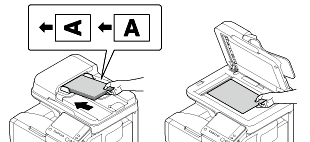
Avviare l'accesso remoto bizhub nel terminale Android, quindi premere su [Panel Link].
Posizionare il terminale Android sull'area tattile mobile del Pannello di controllo di questa macchina.
Se il terminale Android è in modalità In pausa (lo schermo è spento) o se lo schermo è bloccato, annullare la modalità In pausa del terminale Android, sbloccare lo schermo e posizionare il terminale Android sull'area tattile mobile.
Il terminale è quindi connesso alla macchina usando accesso remoto bizhub.
Sullo schermo del terminale Android, premere [Panel Link Scansione] nel menu principale.
Se necessario, configurare le impostazioni della trasmissione di scansione nella schermata [Panel Link Scansione].
I formati file che è possibile selezionare sono PDF o PDF compatto. Se è selezionato PDF compatto, è possibile creare un file PDF reperibile.
Sullo schermo del terminale Android, premere [Avvio].
In questo modo inizia l'invio di dati alla memoria del terminale Android o a Google Drive.
Se la lingua selezionata per il terminale Android è diversa da quella specificata per la macchina, è possibile che il nome file dei dati dell'originale scansionato non vengano visualizzati correttamente sulla schermata del terminale.
Quando la modalità di avvio principale è impostata su [Panel Link] per avviare l'accesso remoto bizhub, se il terminale Android è posizionato sull'area tattile mobile senza avviare l'accesso remoto bizhub, il terminale è connesso automaticamente nel modo Panel Link. Per informazioni dettagliate sull'impostazione, fare riferimento a Qui.
Occorre una connessione con il Google Drive per creare un file PDF ricercabile. Il terminale Android deve essere connesso alla rete tramite cui può essere connesso sia alla macchina, sia a Google Drive.
Per informazioni dettagliate su come utilizzare Panel Link Scansione, fare riferimento alla guida dell'accesso remoto bizhub.
Per il terminale iOS
Questa sezione descrive come connettere un terminale iOS alla macchina tramite l'accesso remoto bizhubusando la funzione Bluetooth LE, e come utilizzare Panel Link Scansione.
Quando si usa Bluetooth LE per connettere un terminale iOS alla macchina attraverso l'accesso remoto bizhub, connettere il terminale iOS alla macchina o al punto di accesso che è possibile connettere alla macchina in anticipo.
Configurare le impostazioni per utilizzare il Google Drive in anticipo usando l'accesso remoto bizhub. Per informazioni dettagliate su come impostare la destinazione, fare riferimento alla guida dell'accesso remoto bizhub.
Per inviare dati al Google Drive utilizzando la funzione Panel Link Scansione, il terminale iOS deve essere connesso a una rete che è possibile connettere sia alla macchina, sia al Google Drive.
Caricare l'originale.
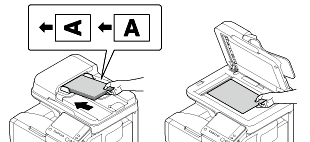
Avviare bizhub Accesso remoto nel terminale iOS, quindi premere su [Panel Link].
Cercare dispositivi sullo schermo del terminale iOS, quindi selezionare la macchina dall'elenco dei dispositivi Bluetooth LE visualizzati nei risultati di ricerca.
Nell'accesso remoto bizhub, fare clic su [Connetti].
Il terminale iOS è quindi connesso alla macchina usando accesso remoto bizhub.
Sullo schermo del terminale iOS, premere [Panel Link Scansione] nel menu principale.
Se necessario, configurare le impostazioni della trasmissione di scansione nella schermata [Panel Link Scansione].
I formati file che è possibile selezionare sono PDF o PDF compatto. Se è selezionato PDF compatto, è possibile creare un file PDF reperibile.
Sullo schermo del terminale iOS, premere [Avvio].
Ha inizio la trasmissione.
Se la lingua selezionata per il terminale iOS è diversa da quella specificata per la macchina, è possibile che il nome file dei dati dell'originale scansionato non vengano visualizzati correttamente sulla schermata del terminale.
Occorre una connessione con il Google Drive per creare un file PDF ricercabile. Il terminale iOS deve essere connesso alla rete tramite cui può essere connesso sia alla macchina, sia a Google Drive.
Per informazioni dettagliate su come utilizzare Panel Link Scansione, fare riferimento alla guida dell'accesso remoto bizhub.
